Taula de continguts
El tutorial mostra moltes maneres diferents de convertir una cadena en un nombre a Excel: l'opció de verificació d'errors Converteix a número, fórmules, operacions matemàtiques, Enganxa especial i molt més.
De vegades, els valors dels vostres fulls de treball Excel semblen números, però no sumen, no es multipliquen i produeixen errors en les fórmules. Una raó habitual d'això són els números formats com a text. En molts casos, Microsoft Excel és prou intel·ligent com per convertir cadenes numèriques importades d'altres programes en números automàticament. Però, de vegades, els números es deixen formatats com a text causant diversos problemes als vostres fulls de càlcul. Aquest tutorial us ensenyarà com convertir cadenes en números "veritables".
Com identificar els números amb format de text a Excel
Excel té una funció de comprovació d'errors integrada que us avisa sobre possibles problemes amb els valors de les cel·les. Això apareix com un petit triangle verd a la cantonada superior esquerra d'una cel·la. En seleccionar una cel·la amb un indicador d'error es mostra un signe d'avís amb el signe d'exclamació groc (vegeu la captura de pantalla a continuació). Posa el punter del ratolí sobre el signe i Excel t'informarà sobre el possible problema: El número d'aquesta cel·la té el format de text o està precedit d'un apòstrofe .

En alguns casos, un indicador d'error no apareix per als números amb format de text. Però hi ha altres indicadors visuals del text-números:
| Nombres | Cadenes (valors de text) |
|
|
A la imatge següent, podeu veure les representacions de text dels números a la dreta i els números reals a l'esquerra:

Com per convertir text a nombre a Excel
Hi ha un grapat de maneres diferents de canviar el text a nombre d'Excel. A continuació els cobrirem tots començant pels més ràpids i fàcils. Si les tècniques fàcils no funcionen per a vostè, si us plau, no us desanimis. No hi ha cap repte que no es pugui superar. Només hauràs de provar altres maneres.
Convertir a nombre a Excel amb la comprovació d'errors
Si les teves cel·les mostren un indicador d'error (triangle verd a la cantonada superior esquerra), convertint les cadenes de text a números és una cosa de dos clics:
- Seleccioneu totes les cel·les que contenen números amb format de text.
- Feu clic al signe d'advertència i seleccioneu Converteix a número .
Fet!
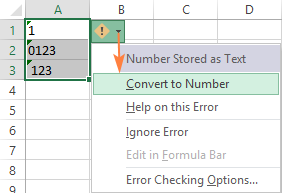
Converteix el text en nombre percanviar el format de la cel·la
Una altra manera ràpida de convertir valors numèrics amb format de text en números és aquesta:
- Seleccioneu les cel·les amb números amb format de text.
- Activat. a la pestanya Inici , al grup Nombre , trieu General o Número al menú desplegable Format de nombre llista.
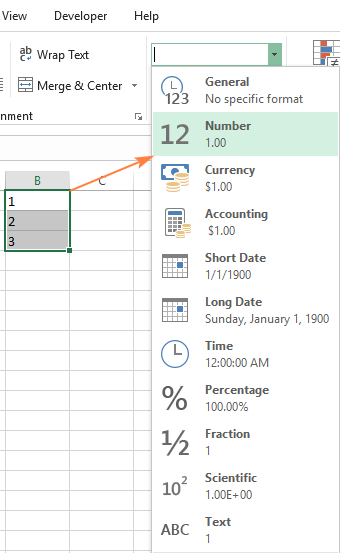
Nota. Aquest mètode no funciona en alguns escenaris. Per exemple, si apliqueu el format de text a una cel·la, introduïu un número i després canvieu el format de la cel·la a Número, la cel·la es mantindrà amb el format de text.
Canviar text a número amb l'opció Enganxa especial
En comparació amb les tècniques anteriors, aquest mètode de conversió de text a nombre requereix uns quants passos més, però funciona gairebé el 100% del temps.
Per Corregiu els números formats com a text amb Enganxa especial , això és el que feu:
- Seleccioneu les cel·les dels números de text i configureu-ne el format a General tal com s'explica més amunt .
- Copia una cel·la en blanc. Per a això, seleccioneu una cel·la i premeu Ctrl + C o feu clic amb el botó dret i trieu Copia al menú contextual.
- Seleccioneu les cel·les que voleu convertir en números, feu clic amb el botó dret, i després feu clic a Enganxa especial . Alternativament, premeu la drecera Ctrl + Alt + V.
- Al quadre de diàleg Enganxa especial , seleccioneu Valors a la secció Enganxa i Afegiu a la secció Operació .
- Feu clic a D'acord .

Si es facorrectament, els vostres valors canviaran l'alineació predeterminada d'esquerra a dreta, és a dir, Excel els percep ara com a números.
Convertir cadena en nombre amb Text a columnes
És una altra manera sense fórmules de convertir text a nombre a Excel. Quan s'utilitza per a altres finalitats, per exemple per dividir cel·les, l'assistent de text a columnes és un procés de diversos passos. Per realitzar la conversió de text a nombre, feu clic al botó Finalitza al primer pas :)
- Seleccioneu les cel·les que voleu convertir en números i assegureu-vos que el seu format està definit en General .
- Canvia a la pestanya Dades , grup Eines de dades i fes clic a Text a columnes Botó .
- Al pas 1 de l' Auxiliar de conversió de text a columnes , seleccioneu Delimitat a Tipus de dades original i feu clic a Acabar .
Això és tot!
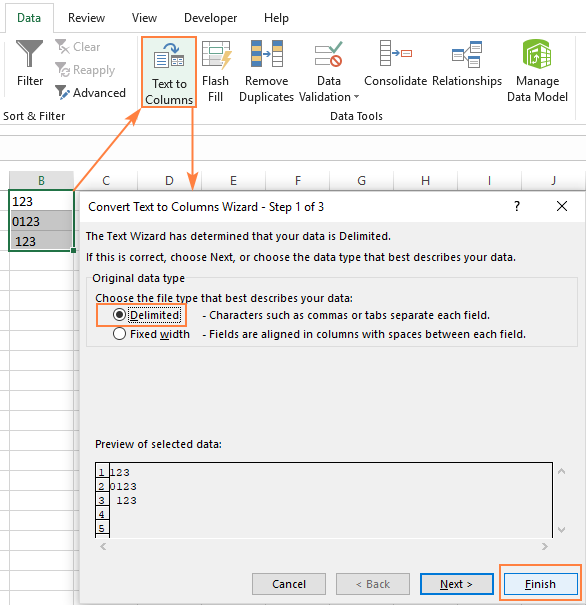
Converteix text en nombre amb una fórmula
Fins ara, hem parlat de les funcions integrades que es poden utilitzar per canviar text a nombre a Excel. En moltes situacions, una conversió es pot fer encara més ràpid utilitzant una fórmula.
Fórmula 1. Converteix cadena en nombre a Excel
Microsoft Excel té una funció especial per convertir una cadena en nombre: la funció VALOR. La funció accepta tant una cadena de text entre cometes com una referència a una cel·la que conté el text que s'ha de convertir.
El VALORLa funció fins i tot pot reconèixer un nombre envoltat d'alguns caràcters "extra"; és el que cap dels mètodes anteriors pot fer.
Per exemple, una fórmula VALOR reconeix un nombre escrit amb un símbol de moneda i un separador de mil:
=VALUE("$1,000")
=VALUE(A2)
Per convertir una columna de valors de text, introduïu la fórmula a la primera cel·la i arrossegueu el mànec d'emplenament per copiar la fórmula a la columna:
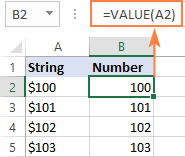
Per obtenir més informació, vegeu la fórmula VALOR per convertir text en número.
Fórmula 2. Convertir cadena en data
A part del text -números, la funció VALOR també pot convertir dates representades per cadenes de text.
Per exemple:
=VALUE("1-Jan-2018")
O
=VALUE(A2)
On A2 conté una data de text.
Per defecte, una fórmula VALOR retorna un número de sèrie que representa la data al sistema Excel intern. Perquè el resultat aparegui com una data real, només heu d'aplicar el format Data a la cel·la de la fórmula.
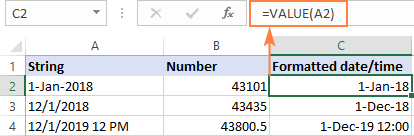
El mateix resultat es pot aconseguir mitjançant la funció DATEVALUE:
=DATEVALUE(A2)
Per obtenir més informació, vegeu Com convertir text a data a Excel.
Fórmula 3. Extreu el número de la cadena
La funció VALOR també és útil quan extreu un número d'una cadena de text mitjançant una de les funcions de text com ara ESQUERRA, DRET i MITJÀ.
Per exemple, per obtenir els 3 últims caràcters d'una cadena de text en A2 i retorna el resultat com a nombre, utilitzaaquesta fórmula:
=VALUE(RIGHT(A2,3))
La captura de pantalla següent mostra la nostra fórmula de conversió de text a nombre en acció:
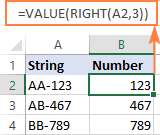
Si no embolcalleu la funció DRET a VALOR, el resultat es retornarà com a text, més precisament una cadena numèrica, la qual cosa fa que qualsevol càlcul amb els valors extrets sigui impossible.
Per obtenir més informació, vegeu Com extreure el nombre de la cadena a Excel. .
Canviar una cadena d'Excel a un número amb operacions matemàtiques
Una manera més senzilla de convertir un valor de text en nombre a Excel és realitzar una operació aritmètica senzilla que no canviï realment el valor original. Què pot ser això? Per exemple, afegir un zero, multiplicar o dividir per 1.
=A2+0
=A2*1
=A2/1
Si els valors originals tenen el format de text, Excel també pot aplicar automàticament el format de text als resultats. És possible que ho noteu pels números alineats a l'esquerra de les cel·les de la fórmula. Per solucionar-ho, assegureu-vos d'establir el format General per a les cel·les de la fórmula.
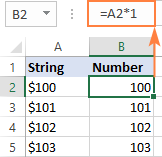
Consell. Si voleu tenir els resultats com a valors, no com a fórmules, utilitzeu la funció Enganxa especial per substituir les fórmules pels seus valors.
Així es converteix el text en nombre a Excel amb fórmules. i característiques integrades. Us agraeixo la lectura i esperem veure-us al nostre blog la setmana vinent!

